wps如何删除电子文档中空白页 wps电子文档中如何删除空白页
在处理电子文档时,我们经常会遇到一些空白页的问题,这不仅占据了存储空间,还影响了我们的工作效率,在使用wps时,如何删除电子文档中的空白页呢?wps提供了简单且方便的方法来解决这个问题。打开需要处理的文档,在菜单栏中选择视图选项,并勾选显示/隐藏下的段落标记。通过鼠标拖动选择空白页上的段落标记,并按下Delete键删除。保存文档即可。通过这个简单的操作,我们可以轻松地删除wps电子文档中的空白页,提高工作效率。

如果wps文档中出现了空白页,那么可能是文档中包含空段落、分页符或分节符。需要将这些编辑标记删除,空白页才会被删除。
操作方法:把光标移动至空白页,选中空白页中的 段落标记 或分页符 或者分节符,尝试使用“回格(即backspace / ←)”以及“Delete”键删除。
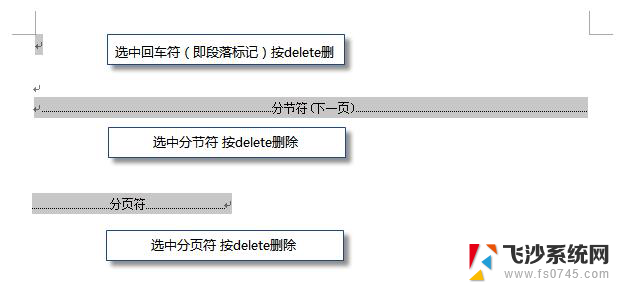
PS:如果文档中没有显示编辑标记,可以开启功能区“开始-显示/隐藏编辑标记”显示。
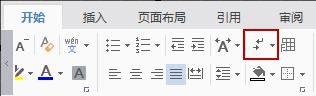
还有一种空白页的可能是前一页末尾有过长的表格。
文档在表格后需要有一个空段落,如果表格一直延伸到页面底部,则空段落将被推入下一页。而这个空段落标记是无法删除的。需要将这个空段落标记设置为“隐藏文字”才可以。
操作方法:
1、选中段落标记
2、点击右键-字体-勾选“隐藏文字”。
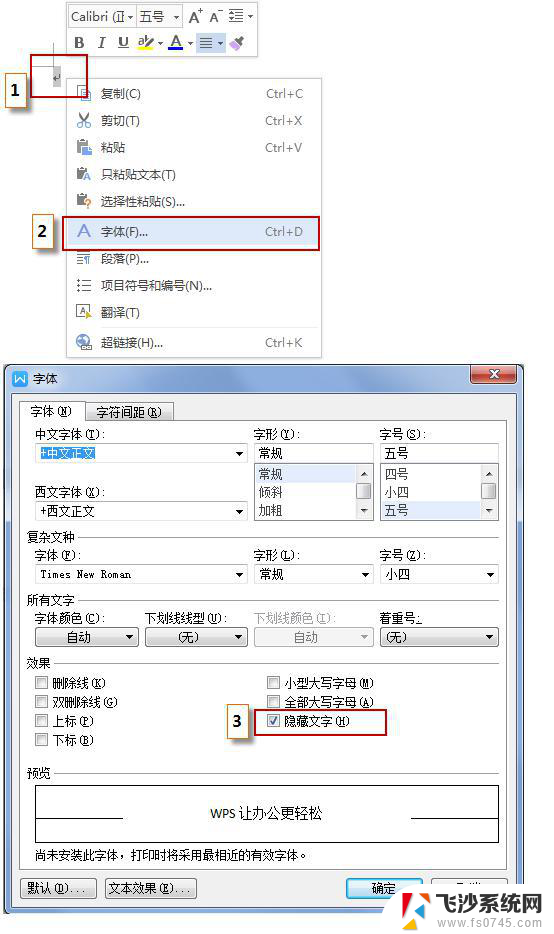
以上就是wps如何删除电子文档中空白页的全部内容,有需要的用户可以根据小编提供的步骤进行操作,希望这对大家有所帮助。
- 上一篇: 苹果怎么调中文 苹果手机中文设置方法
- 下一篇: 电脑桌面锁屏怎么关掉 如何取消电脑锁屏
wps如何删除电子文档中空白页 wps电子文档中如何删除空白页相关教程
-
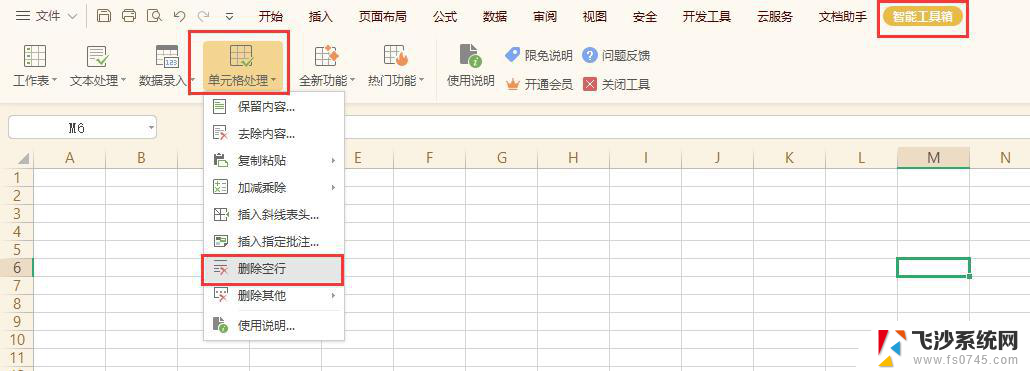 wps怎样删除表格的空白页 wps如何删除表格中的空白页
wps怎样删除表格的空白页 wps如何删除表格中的空白页2024-03-21
-
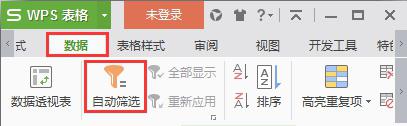 wps如何删掉空白页面 如何在wps中删除空白页面
wps如何删掉空白页面 如何在wps中删除空白页面2024-01-07
-
 wps最后一页的空白页删除 如何删除wps文档最后一页的空白页
wps最后一页的空白页删除 如何删除wps文档最后一页的空白页2024-04-05
-
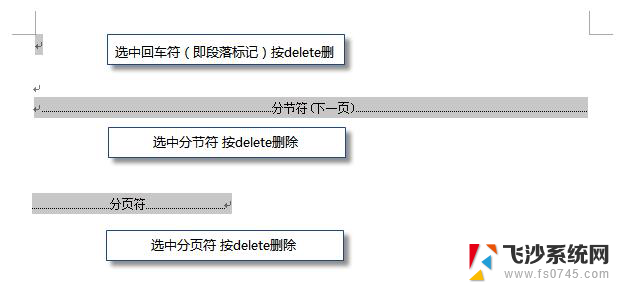 wps怎样删除第二张空白页 wps如何删除文档中的第二张空白页
wps怎样删除第二张空白页 wps如何删除文档中的第二张空白页2024-04-24
- wps如何删除空白页面。 wps怎样删除空白页面
- 如何在word里删除空白页 WPS/Word如何删除空白页快捷键
- 电脑版wps怎么删除空白页 WPS删除多余空白页方法
- 为什么wps下面空白行越拉越多 如何删除多余的空白行 wps文档中多余的空白行如何去除
- wpsword如何删除空白页 wps word如何删除空白页步骤
- 怎样删除word第一页空白页 Word如何删除第一页空白页
- winrar压缩成zip WinRAR如何将文件压缩成ZIP格式
- 真我v20不支持指纹解锁 真我v20指纹解锁设置不见了怎么解决
- 电脑显示器小了怎么调? 电脑缩小窗口的快捷键有哪些
- 怎样开手机热点 手机热点开启方法
- 电脑上复制粘贴的快捷键是哪个 复制粘贴快捷键是什么
- 如何看电脑是win几 怎么查看电脑系统是Windows几
电脑教程推荐